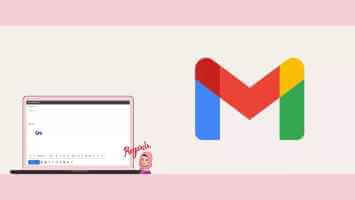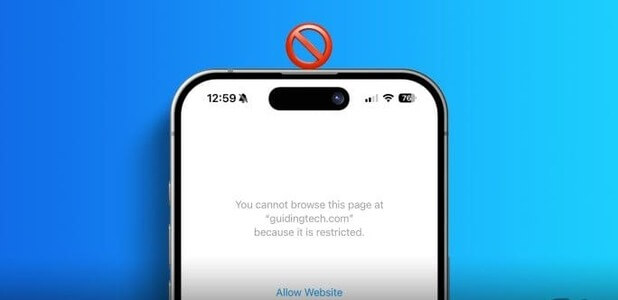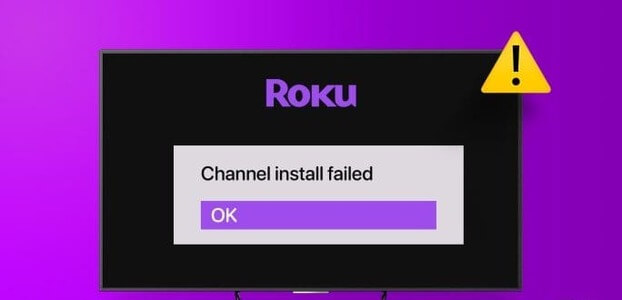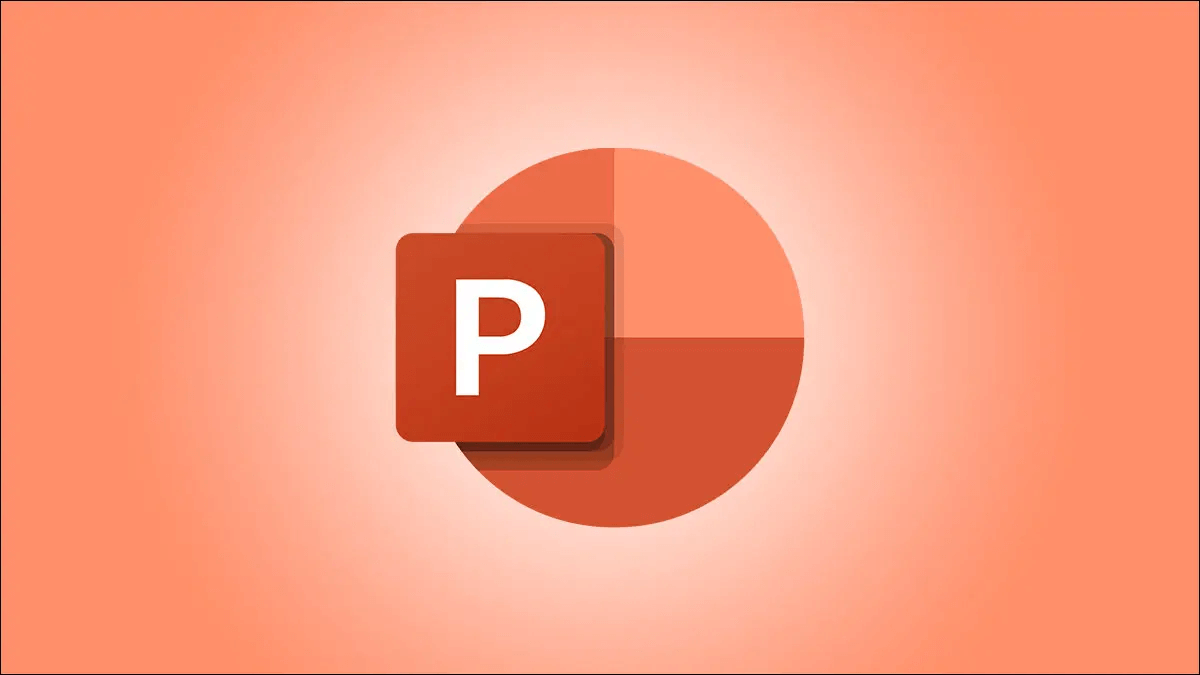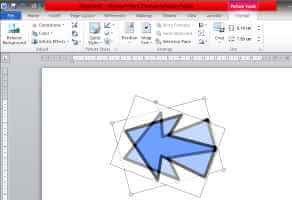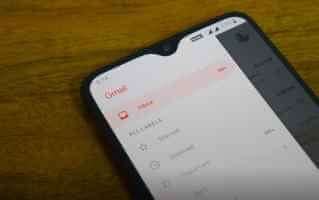Selv om videosamtaler blir stadig mer populære, er det kanskje ikke alltid du er klar til å være foran kameraet. Hvis du ikke har lyst til å se bra ut eller du er på et sted du ikke liker å vise frem omgivelsene dine, ikke bekymre deg. Dine favorittapper lar deg - Instagram وFacebook Messenger Bruk standardavataren din under videosamtaler.
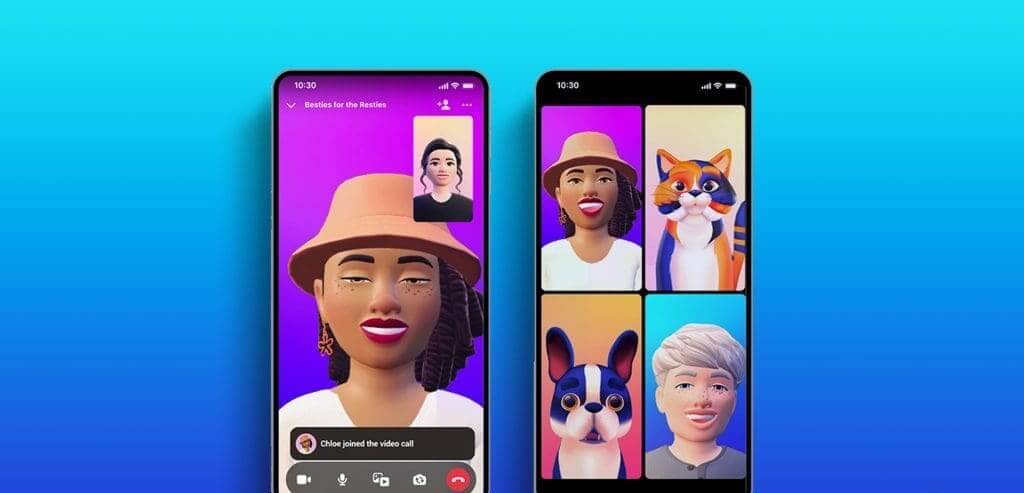
Ved å bruke avataren din i videosamtaler kan du være foran kameraet uten å måtte være foran kameraet. Vi vil dele trinnene for å bruke avatarer under Instagram- og Messenger-videosamtaler på Android eller iPhone.
Hvordan lage din egen avatar på Instagram
For å bruke din egendefinerte avatar under videosamtaler, må du først lage din egen Instagram-avatar. Her er hvordan du kan gjøre det.
Trinn 1: Åpne en app Instagram På telefonen og trykk på profilfanen nederst i høyre hjørne. Trykk deretter på en knapp Rediger profil.
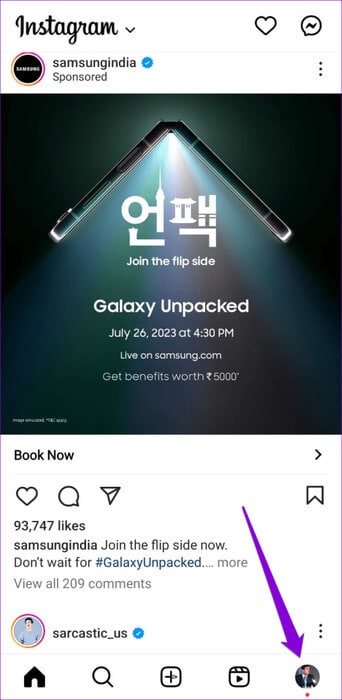
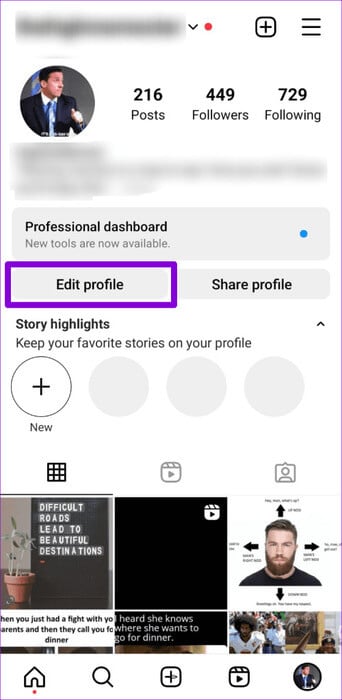
Trinn 2: Klikk på Rediger bilde eller avatar. Bytt til Avatar-fanen og velg Opprett Avatar-knappen.
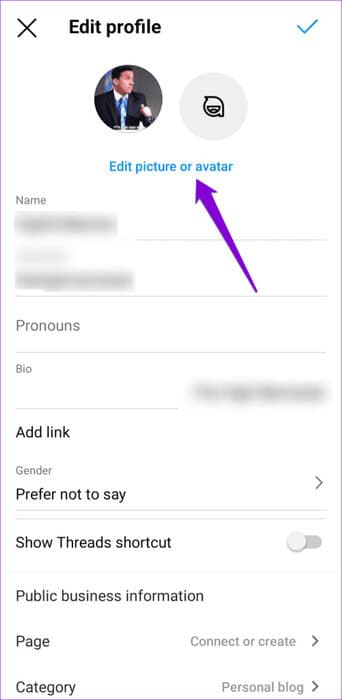
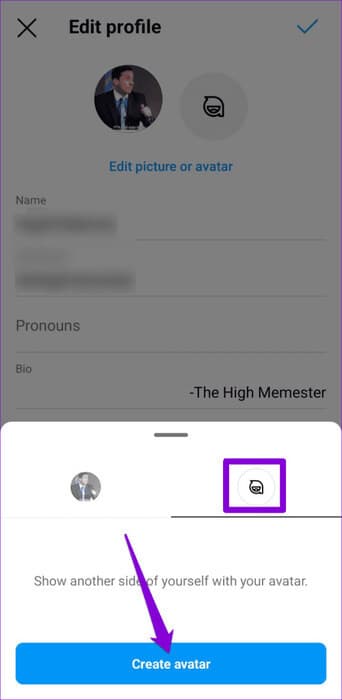
Steg 3: Følg Påstander på skjermen for å velge din foretrukne hudtone, ansiktsform, frisyre, klær og mer.
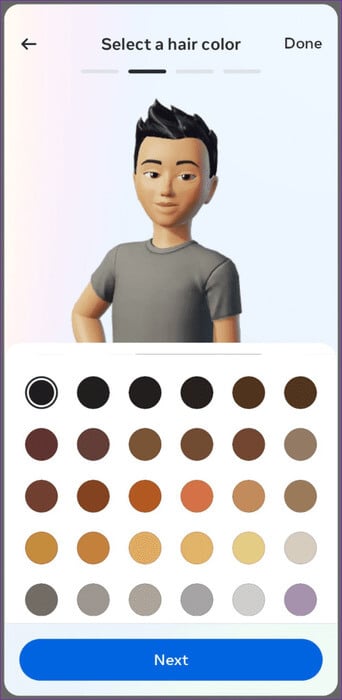
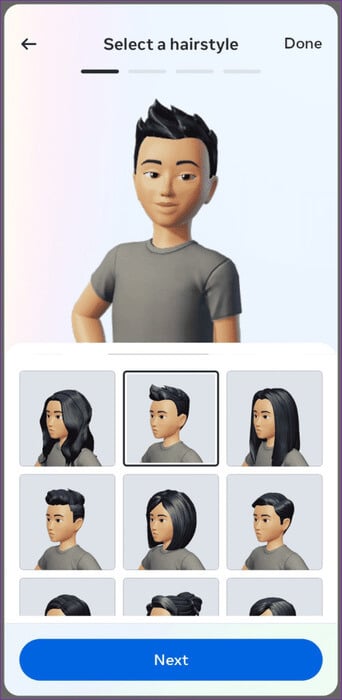
Trinn 4: Klikk på Lagrer endringer. Vent til appen oppdaterer avataren din, og trykk deretter på følgende.
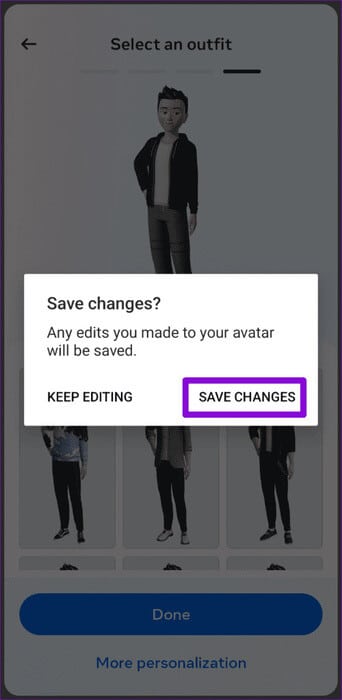
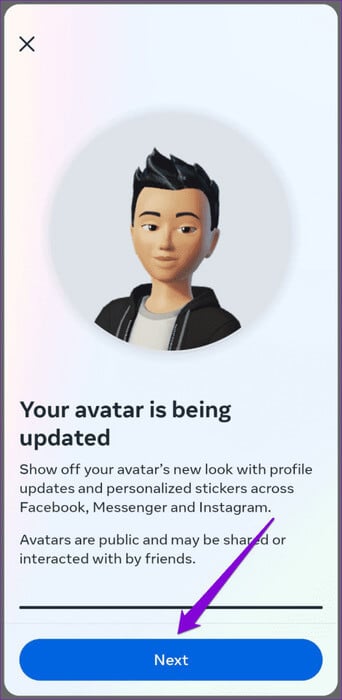
Slik bruker du avataren din under videosamtaler på Instagram
Etter å ha opprettet Instagram-avataren din, kan du bruke den under videosamtaler. Dette er hvordan.
Trinn 1: Åpne en app Instagram på Android eller iPhone.
Trinn 2: Klikk på ikonet الدردشة i øvre høyre hjørne. Bla deretter gjennom listen eller bruk søkelinje Finner og velger brukeren du vil koble til.
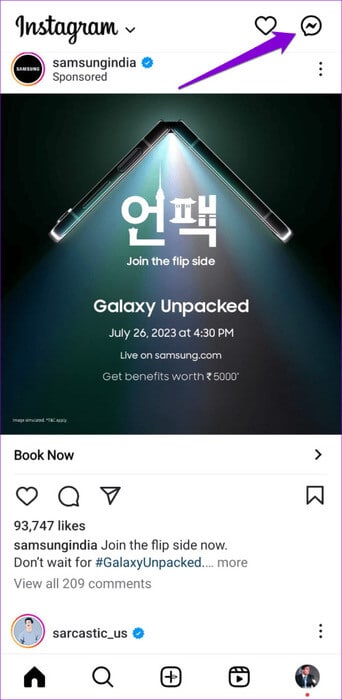
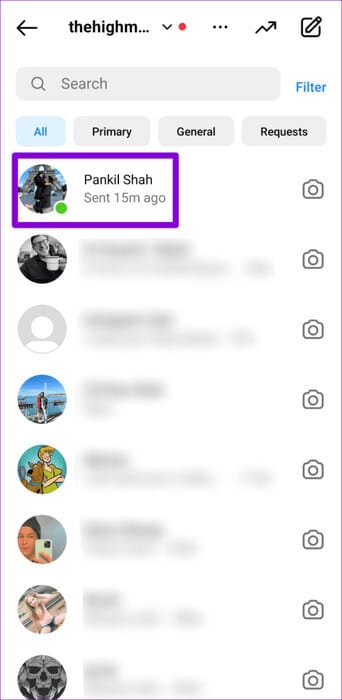
Steg 3: Klikk på ikonet videosamtale ovenfor.
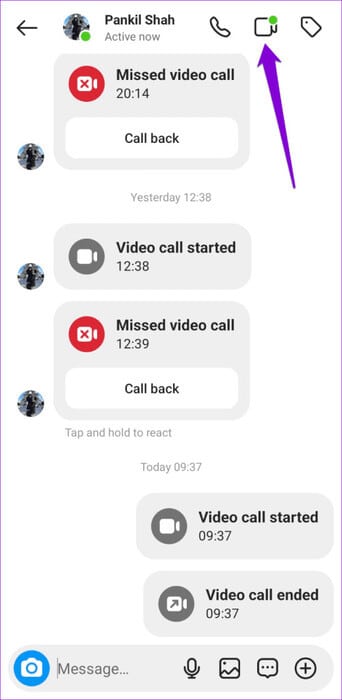
Trinn 4: Klikk på ikonet symbolbilde til venstre for å erstatte feeden din med Instagram-avataren din.
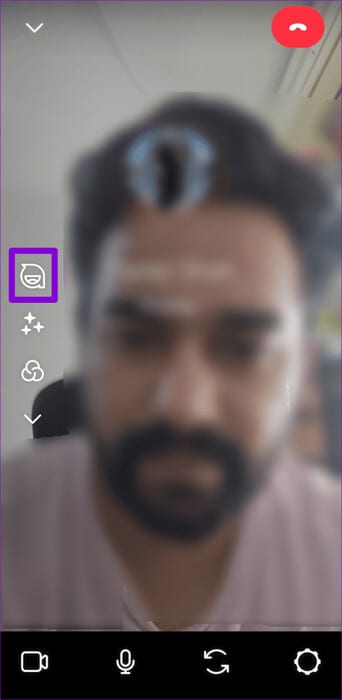
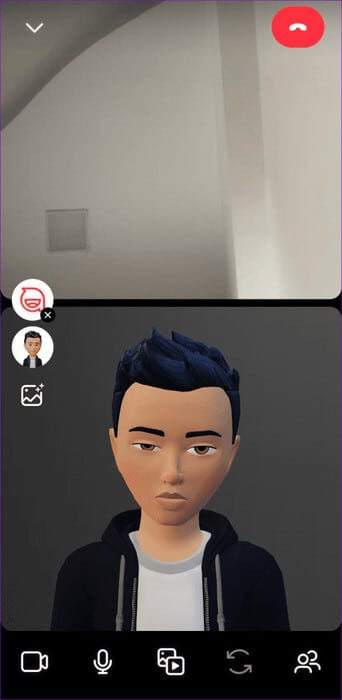
Trinn 5: Du kan klikke på et ikon symbolbilde Igjen for å bruke andre lett tilgjengelige avatarer i stedet.
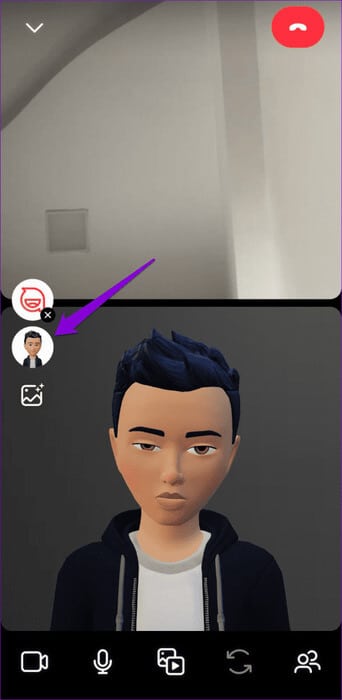
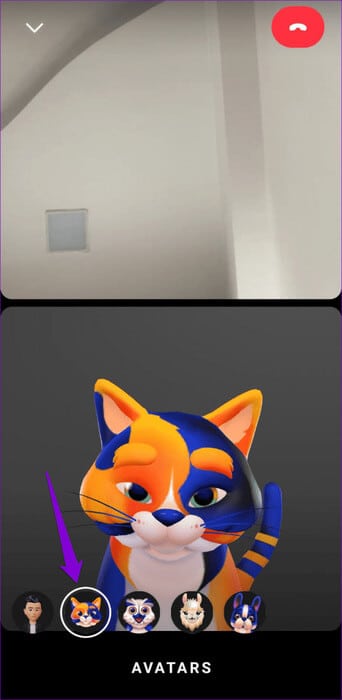
Det beste med å bruke din egen avatar er at den etterligner ansiktsuttrykkene dine. På denne måten vil Instagram-avataren din aldri vises malplassert eller koblet fra under en videosamtale, noe som gir en mer naturlig og oppslukende interaksjon.
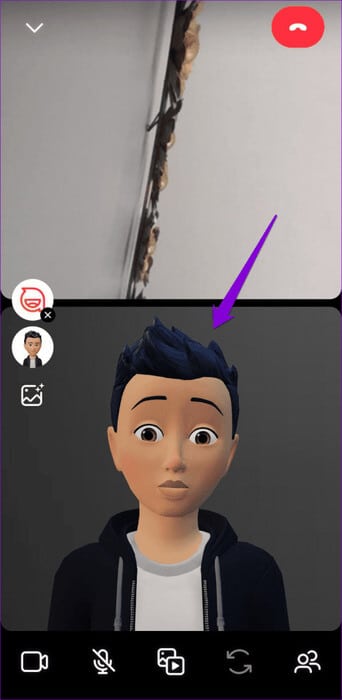
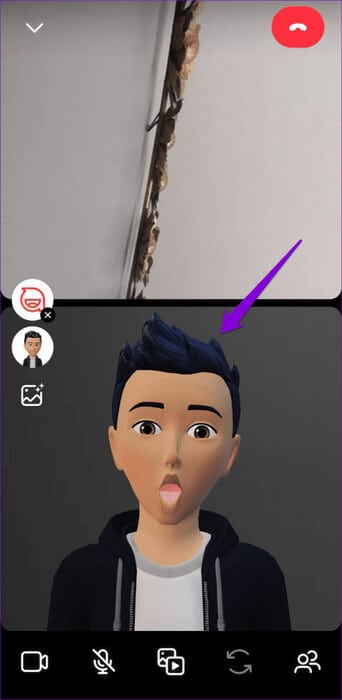
Hvis du vil slutte å bruke avataren når som helst, trykker du på avatarikonet med en X.
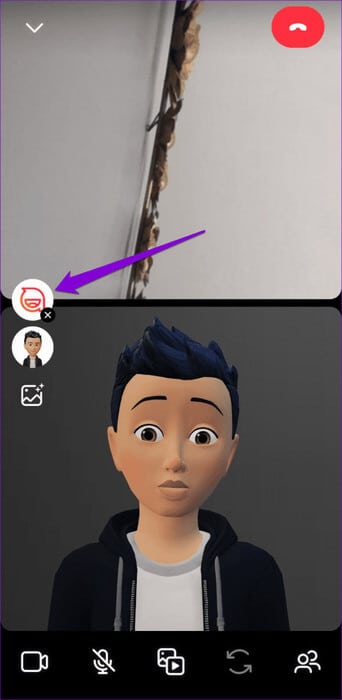
Hvordan lage din egen Facebook-avatar
Hvis Facebook Messenger er din foretrukne videosamtaleplattform, kan du også bruke avataren din der. Du må Sett opp avataren din ved å bruke Facebook-appen Hvis du ikke allerede har gjort det.
Trinn 1: åpen Facebook-appen på telefonen din. Klikk på Menyikon (tre vannrette linjer) i øvre høyre hjørne.
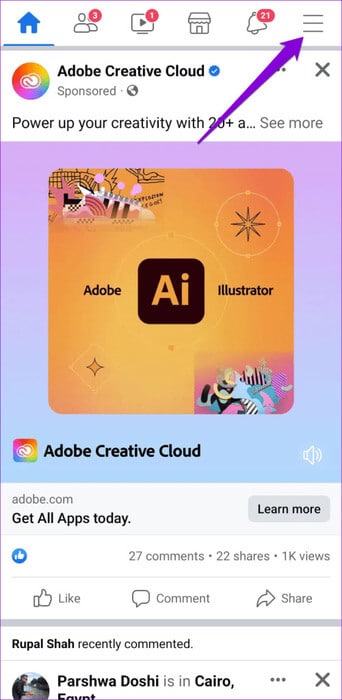
Hvis du bruker Facebook på iPhone, trykk på menyalternativet nederst til høyre.
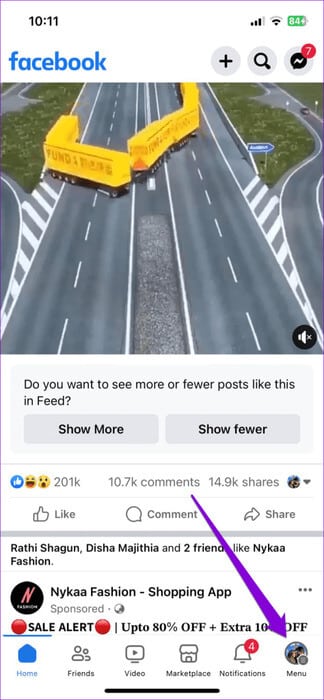
Trinn 2: Klikk på Avatarer.
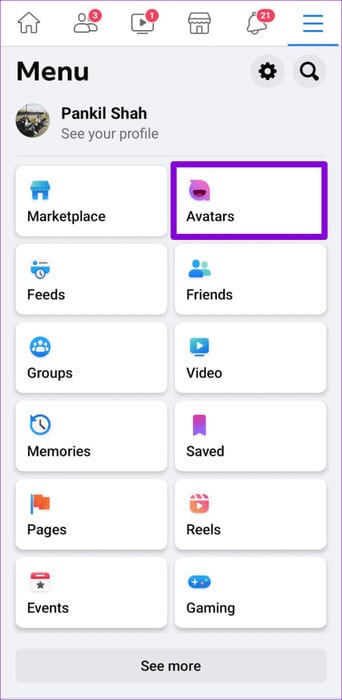
Steg 3: Følg Påstander på skjermen for å velge din foretrukne hudtone, frisyre, ansiktsform og mer for å lage din egen avatar. Trykk deretter lagre.
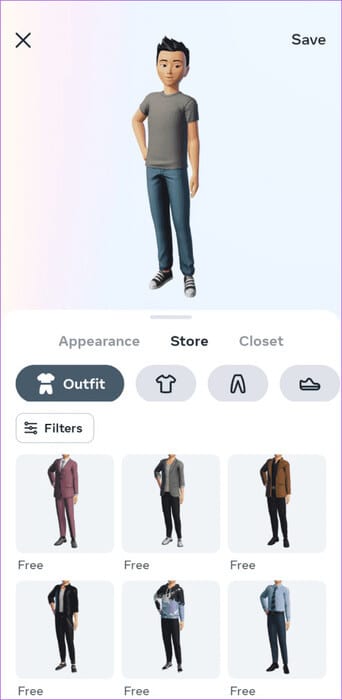
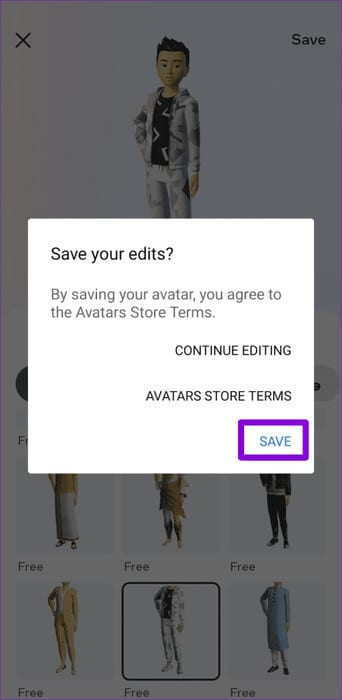
Trinn 4: Vent til Facebook oppretter avataren din, og klikk deretter følgende.
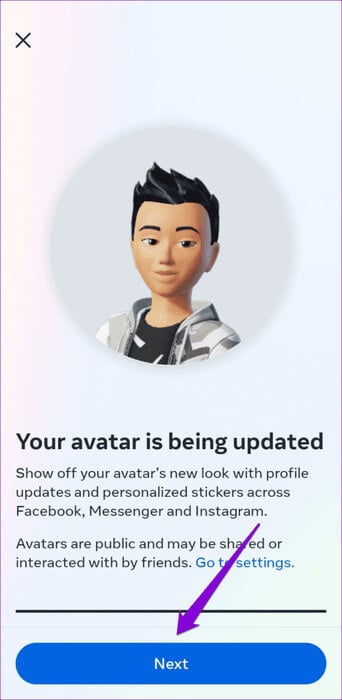
Etter at du har opprettet avataren din, vil den være tilgjengelig i Messenger-appen.
Slik bruker du avataren din under videosamtaler på Facebook Messenger
Følg disse trinnene for å bruke Facebook-avataren din på Facebook Messenger-videosamtaler på Android eller iPhone.
Trinn 1: Åpne en app Messenger på enheten Android أو iPhone.
Trinn 2: bruk søkelinje For å finne personen eller gruppen du vil videoanrope, trykk deretter på den. Start en videosamtale ved å klikke på ikonet i øvre høyre hjørne.
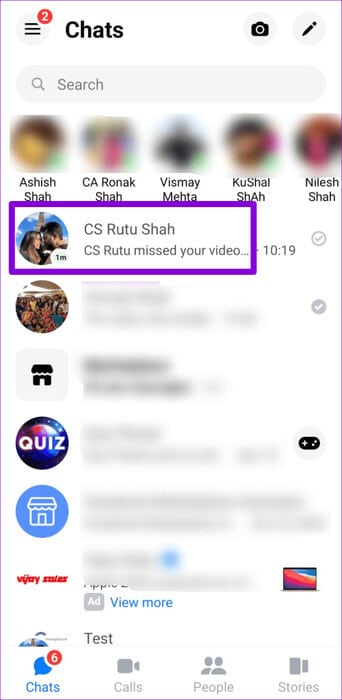
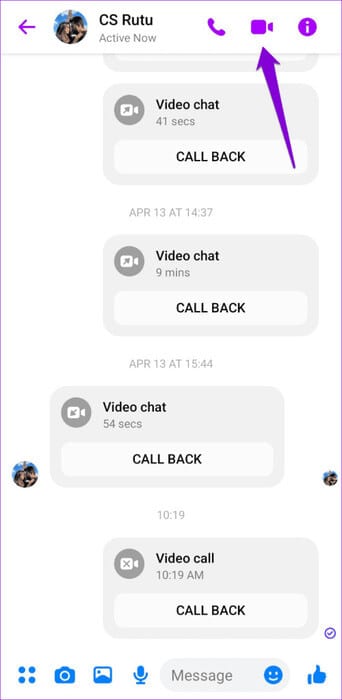
Steg 3: Klikk på ikonet symbolbilde til venstre for deg. Gi det noen sekunder, og appen vil erstatte feeden din med avataren din.
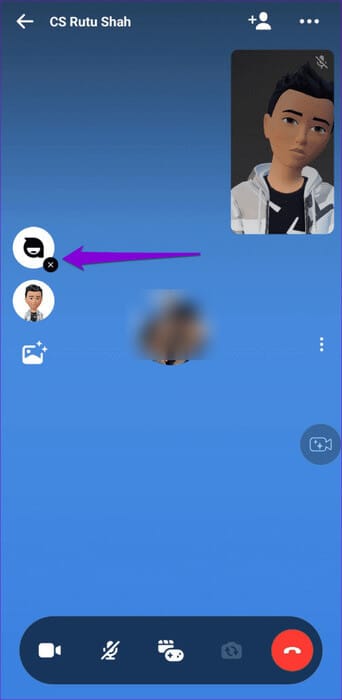
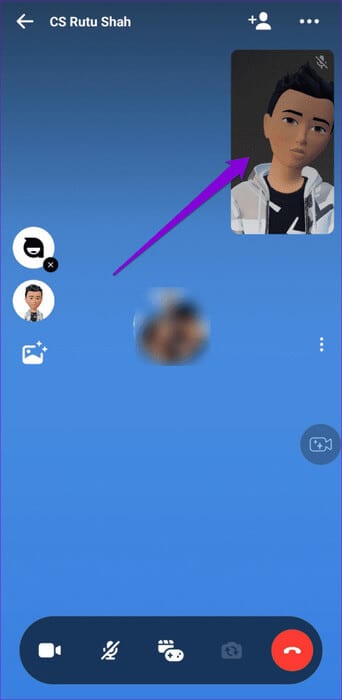
Trinn 4: Du kan klikke på et ikon symbolbilde Igjen for å bruke en av de tilgjengelige avatarene for videosamtalen.
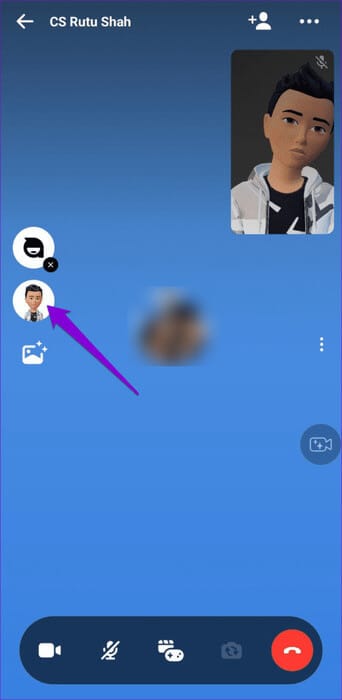
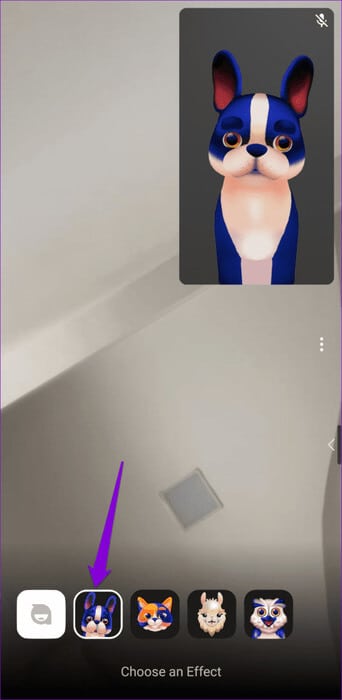
Som på Instagram vil Messenger-avataren din etterligne ansiktsuttrykkene dine under videosamtaler. For å slutte å bruke avataren når som helst, trykk på avatarikonet merket med en X.
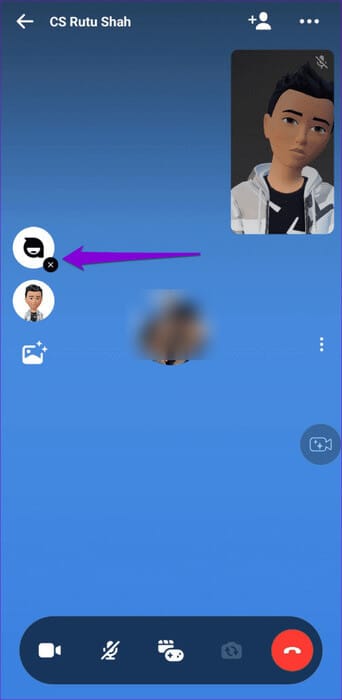
Bli kvitt kameraskyhet
Enten du ønsker å legge til et snev av moro til videosamtalene dine eller beholde en følelse av privatliv, er bruk av din egen tilpassede avatar under videosamtaler på Instagram og Facebook Messenger den perfekte løsningen. Selv om denne funksjonen for øyeblikket er begrenset til Android og iPhone, ville det være flott å se den utvides til skrivebordsversjonene av Messenger og Instagram.
Hva er dine tanker om denne funksjonen? Synes du det er nyttig? Del med oss i kommentarene nedenfor.